Вы когда-нибудь были разочарованы, пытаясь отправить несколько файлов JPEG по электронной почте только для того, чтобы получить уведомление о том, что ваши вложения слишком велики?
Если у вас есть изображения, которые вы пытаетесь понизить, эта статья для вас. Мы поможем вам узнать, как уменьшить размер JPEG с помощью нескольких быстрых и простых способов. Проверять Бесплатные онлайн-редакторы PDF, которые сохранят конфиденциальность ваших файлов.

1. Как уменьшить размер JPEG в Windows
Microsoft Paint — это приложение, встроенное в любую систему Windows, так что это достойный выбор для уменьшения размера изображений JPEG.
Приложение также предоставляет базовые инструменты редактирования графики и возможность открывать и сохранять изображения в большинстве стандартных форматов. Выполните следующие действия, чтобы быстро уменьшить размер JPEG в Microsoft Paint.
Во-первых, вам нужно будет найти изображение, размер которого вы хотите изменить. Щелкните правой кнопкой мыши по нему, как только закончите, и выберите Выпуск. Это откроет вашу фотографию в приложении Paint.
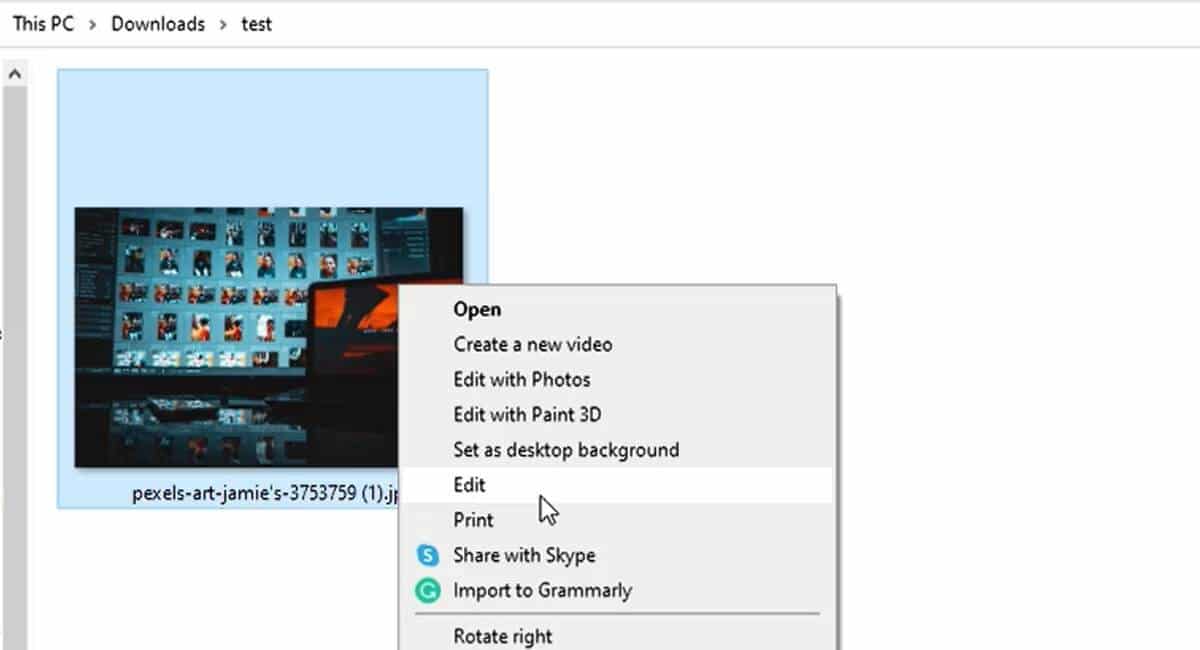
На вкладке Главная щелкните Изменить размер.
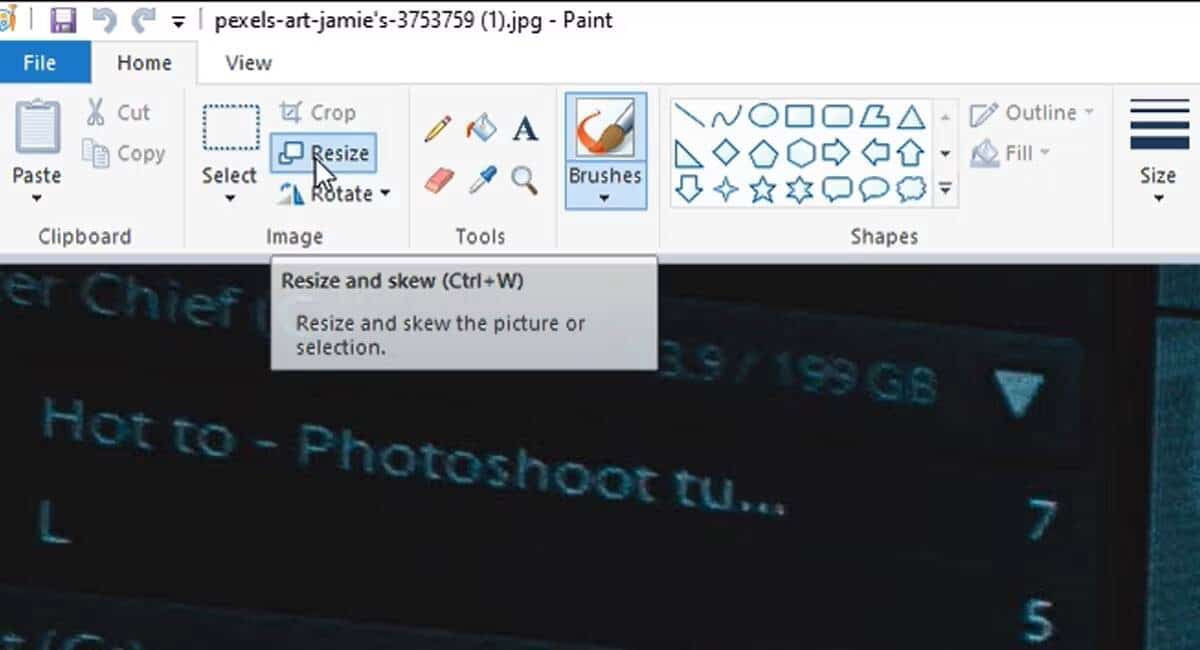
в окне Изменение размера и наклон , установите флажок рядом с Сохранять пропорции. Таким образом, измененное изображение будет иметь то же соотношение сторон, что и исходное изображение.
Если флажок установлен Сохранять пропорции , вам просто нужно ввести горизонтальное (ширина) или вертикальное (высота) значение. Другое поле в области изменения размера обновляется автоматически.
После выполнения вышеуказанных шагов вы можете решить, хотите ли вы уменьшить изображение в процентах или в пикселях.
Введите процентное значение или значение в пикселях, чтобы уменьшить ширину в горизонтальном поле, или введите процентное значение или значение в пикселях, чтобы уменьшить высоту в вертикальном поле.
Нажмите OK, как только вы закончите со всем вышеперечисленным.
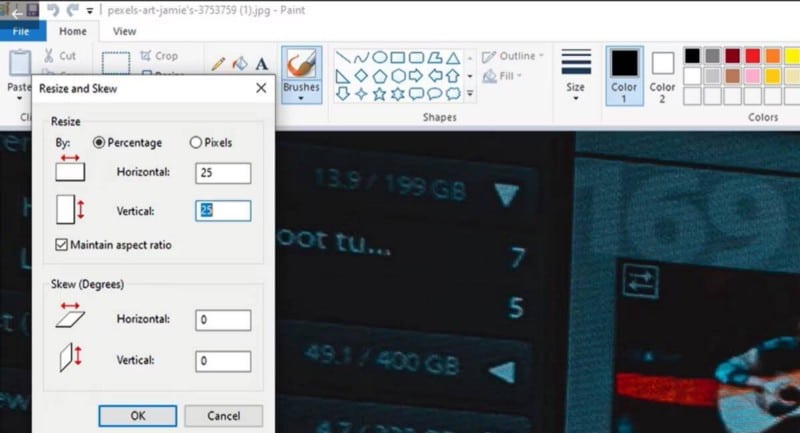
После выбора ОК выберите Файл -> Сохранить как. Затем выберите формат файла для вашего изображения.
Введите имя для вашего файла и выберите спасти. Проверять Лучшие бесплатные альтернативы Microsoft Paint для Windows.
2. Как уменьшить размер JPEG на Mac
На каждом Mac с macOS или более поздней версией установлена копия приложения Preview. Preview — это программа для просмотра изображений и PDF-файлов, которая может печатать изображения и PDF-файлы, а также редактировать эти форматы изображений.
Он обеспечивает быстрый и простой способ уменьшить размер JPEG. Выполните следующие шаги, чтобы изменить размер изображения с помощью предварительного просмотра.
Откройте изображение в Preview, включив Preview в папке Applications. Кроме того, вы можете выбрать Ctrl Нажав на изображение, выберите Открыть -> «Предварительный просмотр».
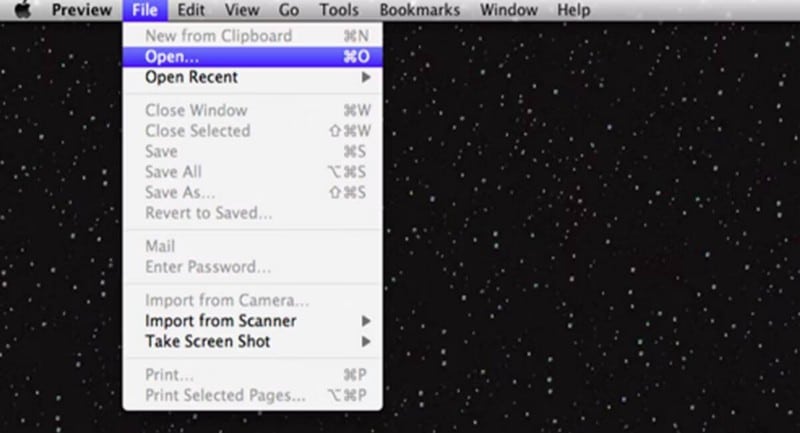
В разделе «Инструменты» в строке меню выберите Отрегулируйте размер.
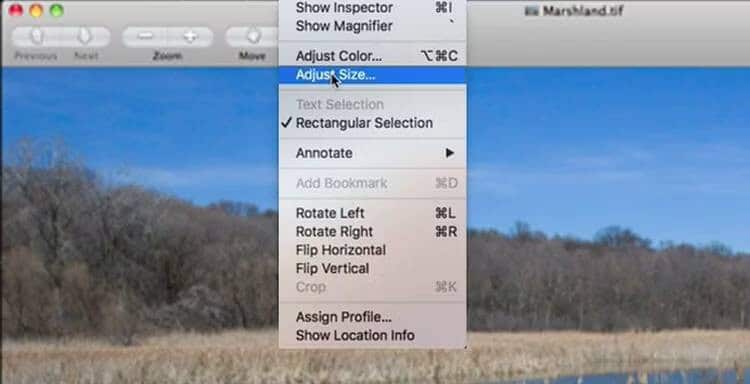
Во всплывающем окне «Размеры изображения» выберите, хотите ли вы внести корректировки в процентах или в размере. Установите ширину/высоту и разрешение. Когда вы измените эти значения, в разделе «Вывод» будет указано, насколько большим будет ваш новый файл.
Нажав OK, вы сможете увидеть, как выглядит измененное изображение.

Найдите Файл -> Сохранить как Создает новую копию изображения JPEG. Введите имя файла для вашего изображения и нажмите спасти. Проверять Лучшие расширения Quick Look для macOS.
3. Как уменьшить размер JPEG на iOS
Приложение Image Size для iOS позволяет уменьшить размер JPEG до любого желаемого размера. Вы можете указать выходной формат, используя пиксели, миллиметры, сантиметры или дюймы. Это также позволяет вам поддерживать соотношение сторон вашего изображения, если это необходимо.
Это приложение дает вам возможность сохранить, отправить по электронной почте, распечатать или поделиться окончательным изображением. Выполните следующие действия, чтобы начать изменять размер фотографий на устройстве iOS.
Скачать: Размер изображения для системы iOS (Бесплатно, Доступны покупки в приложении)
- Загрузите и установите приложение «Размер изображения» на свое устройство.
- Откройте фотографию с помощью значка «Галерея» или сделайте снимок с помощью значка «Камера».
- Нажмите Выбрать, чтобы подтвердить выбор изображения.
- Введите желаемый выходной размер в поля Ширина и Высота.
- Если вы хотите сохранить соотношение сторон, укажите строку между шириной и высотой. Вы также можете изменить единицы измерения в соответствии с вашими требованиями. Под изображением вы увидите исходный размер по сравнению с новым размером изображения.
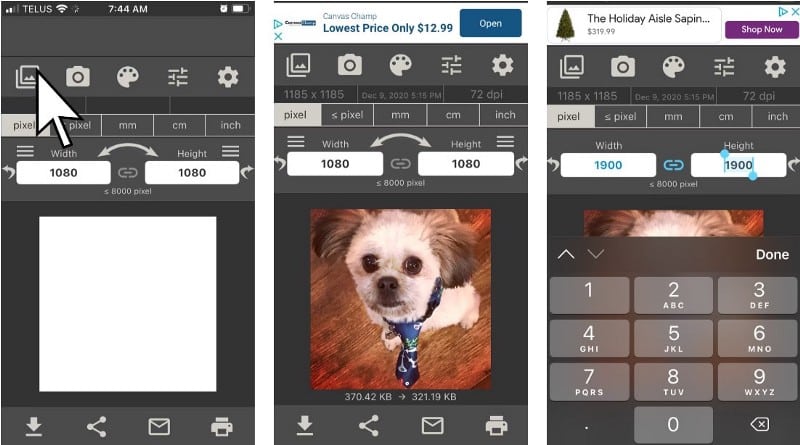
Как только у вас будет правильный размер изображения, вы можете решить, хотите ли вы сохранить, распечатать, отправить или поделиться своим изображением.
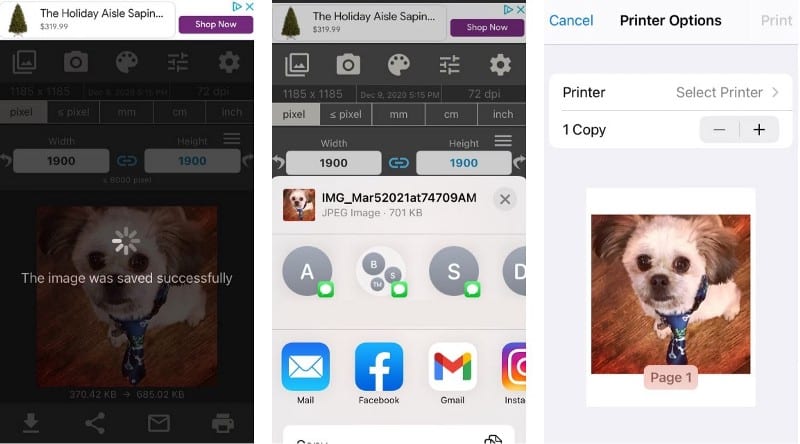
Если вам по какой-либо причине не нравится размер изображения, вот еще приложения Бесплатное редактирование фотографий для iPhone что вы можете попробовать.
4. Как уменьшить размер JPEG на Android
Если вы хотите быстро сжимать файлы JPEG на своем устройстве Android, Photo & Picture Resizer — отличный выбор.
Это приложение позволяет легко уменьшать размеры файлов JPEG без потери качества. Вам не нужно вручную сохранять измененные изображения, потому что они автоматически сохраняются в отдельной папке для вас.
Скачать: Photo & Picture Resizer для Windows Android (Бесплатно, Доступны покупки в приложении)
- Загрузите и установите приложение Photo & Picture Resizer на свое устройство.
- Откройте фотографию с помощью кнопки «Выбрать фотографии» или сделайте снимок с помощью кнопки «Сделать фото».
- Выберите одно или несколько изображений, размер которых вы хотите изменить.
- Выберите параметр размера в окне «Выбор размеров». Вы можете выбрать параметр «Пользовательский», однако рекомендуется выбрать одну из рекомендуемых настроек размера.
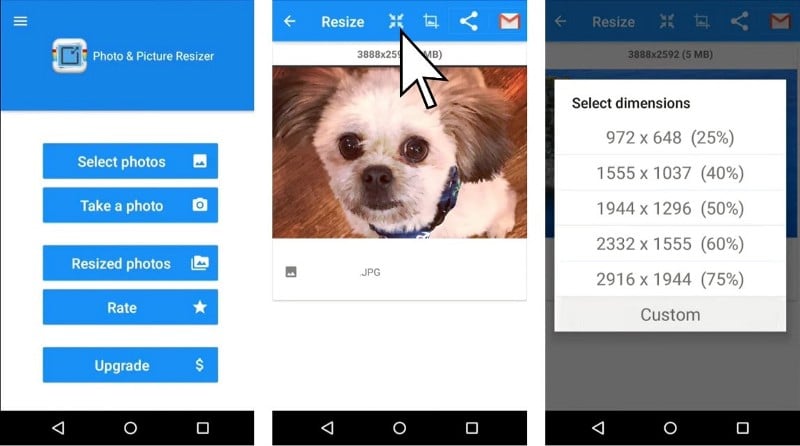
Изображения с новым размером автоматически сохраняются в папке Pictures/PhotoResizer. Теперь вы можете решить, хотите ли вы отправить свою фотографию по электронной почте или поделиться ею на одной из многочисленных онлайн-платформ.
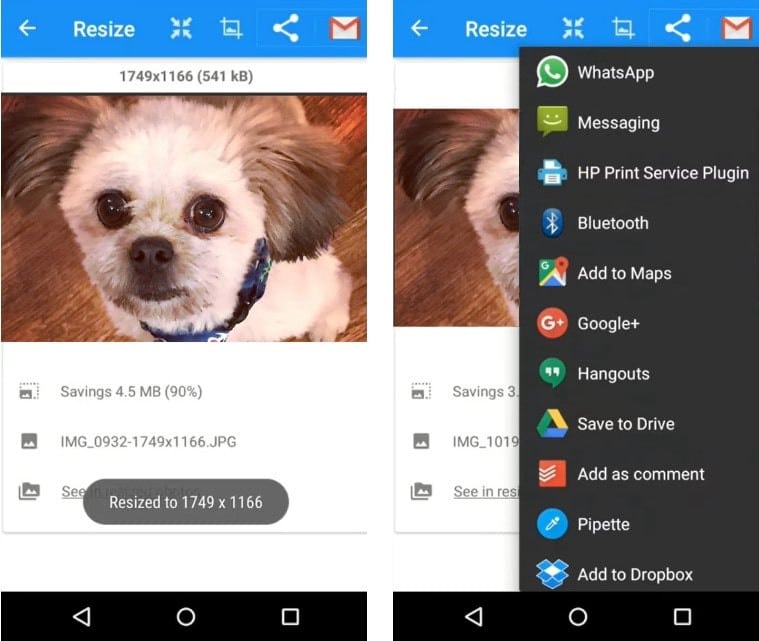
Если вы не находите это приложение достаточным для ваших нужд, проверьте Эти другие приложения для Android чтобы уменьшить размер изображения.
5. Как уменьшить размер JPEG онлайн
Бесплатное средство изменения размера изображений Shutterstock — одна из многих опций, которые помогут вам быстро уменьшить размер ваших файлов JPEG. Самое приятное то, что вы можете легко получить к ним доступ из своего браузера. Следуйте инструкциям ниже, чтобы изменить размер фотографий за считанные секунды.
Открыть Изменение размера изображения Shutterstock. После этого загрузите свою фотографию или перетащите ее в поле «Шаг XNUMX».
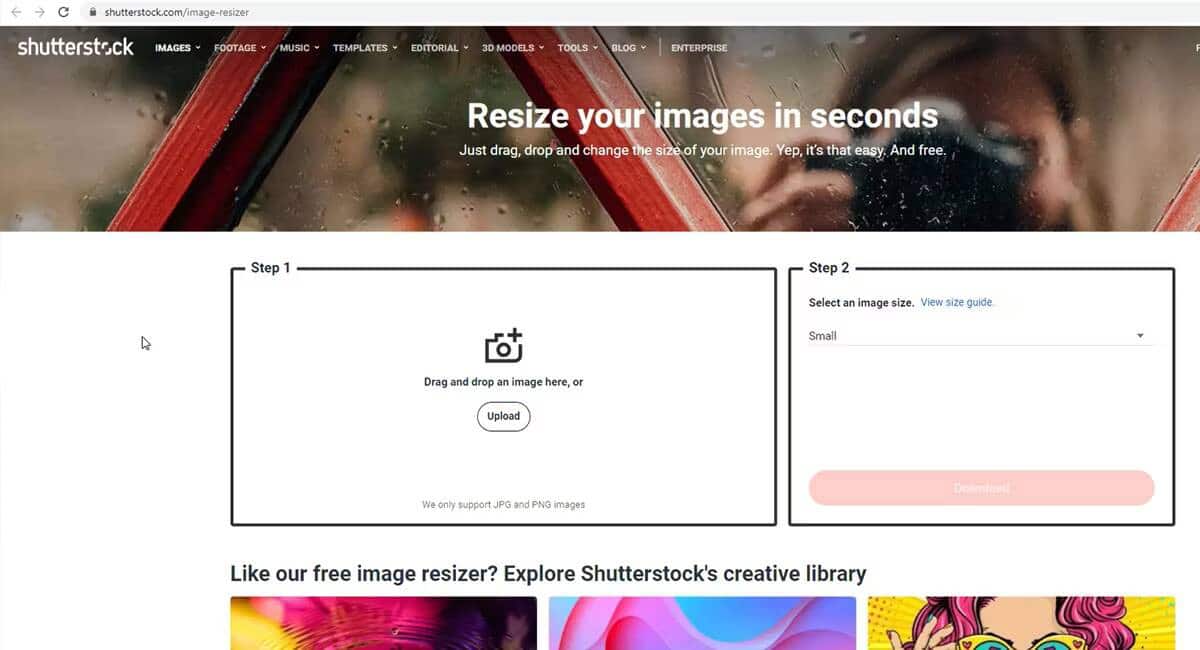
Выберите размер изображения, который вы предпочитаете. Вы можете использовать предопределенные размеры или указать пользовательские размеры.
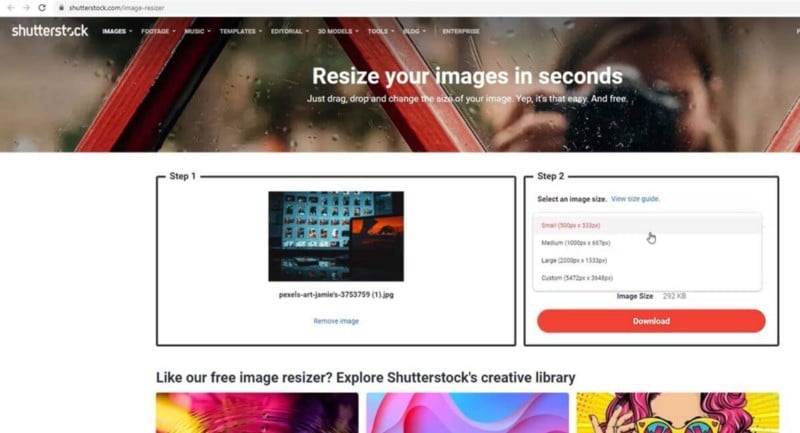
Нажмите «Загрузить», чтобы сохранить изображение с измененным размером на свой компьютер. Проверять Как добавить параметры изменения размера изображения в контекстное меню Windows 11.
Изменение размера изображения стало проще
Теперь у вас есть несколько быстрых и простых способов изменить размер изображений для отправки по электронной почте или загрузки, независимо от вашей платформы или устройства.
Каждый из этих методов имеет свои преимущества в зависимости от вашего рабочего процесса и используемых вами платформ. Выберите метод, который работает для вас, и начните делиться этими фотографиями! Теперь вы можете просмотреть Как конвертировать и изменять размер нескольких изображений одновременно на Mac.







